Vzdálený přístup se nemusí jevit jako klíčová součást operačního systému, avšak je nezbytný pro poskytování vzdálené asistence nebo přenos dat. Mnoho uživatelů potřebuje dálkově přistupovat k svým pracovním nebo domácím zařízením z jiných míst, aby si mohli stáhnout potřebné soubory. Důležité je, že vzdálený přístup vyžaduje předchozí nastavení, aby mohl být později používán. Nelze se pouze připojit na dálku k systému, pokud nejsou nakonfigurovány potřebné protokoly. Klíčové je také vybrat si aplikaci pro vzdálený přístup. Pro Linux existuje mnoho aplikací pro vzdálené ovládání, takže výběr může být náročný. V tomto článku se podíváme na 6 nejlepších aplikací pro vzdálený přístup k Linuxu a probereme jejich nejlepší použití.
1. Chrome Remote Desktop
Prohlížeč Chrome od společnosti Google je dostupný téměř ve všech významných operačních systémech; Windows, macOS, Linux, Android a iOS. Výhoda používání prohlížeče Chrome spočívá v tom, že Google (i další vývojáři) vytváří programy, které běží v rámci prostředí Chrome.
Jednou z nejlepších aplikací pro Chrome je Chrome Remote Desktop. Jedná se o aplikaci pro vzdálený přístup, která umožňuje uživatelům z libovolného operačního systému (včetně mobilních) sdílet obrazovku nebo se připojovat na dálku.
Podle instalace této aplikace do prohlížeče Chrome v Linuxu je velice jednoduché získat nebo poskytnout vzdálenou podporu. Tento program je ideální pro každého, kdo hledá nástroj pro vzdálenou pomoc, zvláště pokud se jedná o někoho s menšími počítačovými znalostmi. Jeho největší výhodou je snadná instalace a použití. Instrukce pro zprovoznění Chrome Remote Desktop jsou velmi srozumitelné.
2. AnyDesk
Hledáte „rychlý“ a jednoduchý způsob, jak poskytnout vzdálenou podporu v Linuxu? Zvažte AnyDesk. Jedná se o proprietární aplikaci pro dálkové ovládání pro všechny hlavní operační systémy, která je ideální pro technickou podporu nebo rychlý a jednoduchý vzdálený přístup. Stejně jako Chrome Remote Desktop, není nutné přesměrovávat porty nebo nastavovat server. Stačí si stáhnout aplikaci, zadat ID počítače, ke kterému se chcete připojit, a je to.
3. TeamViewer
Pokud hledáte nástroj pro vzdálený přístup „podnikové úrovně“, který funguje na všech typech operačních systémů, TeamViewer je skvělá volba. Mějte na paměti, že pro klienty nebo členy rodiny, kteří nejsou příliš technicky zdatní, nemusí být tato aplikace tou nejvhodnější.
Nicméně existuje několik dobrých důvodů, proč tento program vyzkoušet, zejména v Linuxu. Především nabízí rychlý a jednoduchý způsob, jak přenášet soubory mezi připojenými počítači. S placenou verzí je navíc velice snadné nastavit portál pro klientskou podporu, VPN a další funkce.
I když se nejedná o nejlepší volbu pro pomoc s problémy s počítačem pro prarodiče, je to vynikající nástroj pro profesionály a firmy. TeamViewer si můžete stáhnout zde.
Poznámka: Program má také vynikající mobilní aplikaci pro dálkové ovládání na cestách.
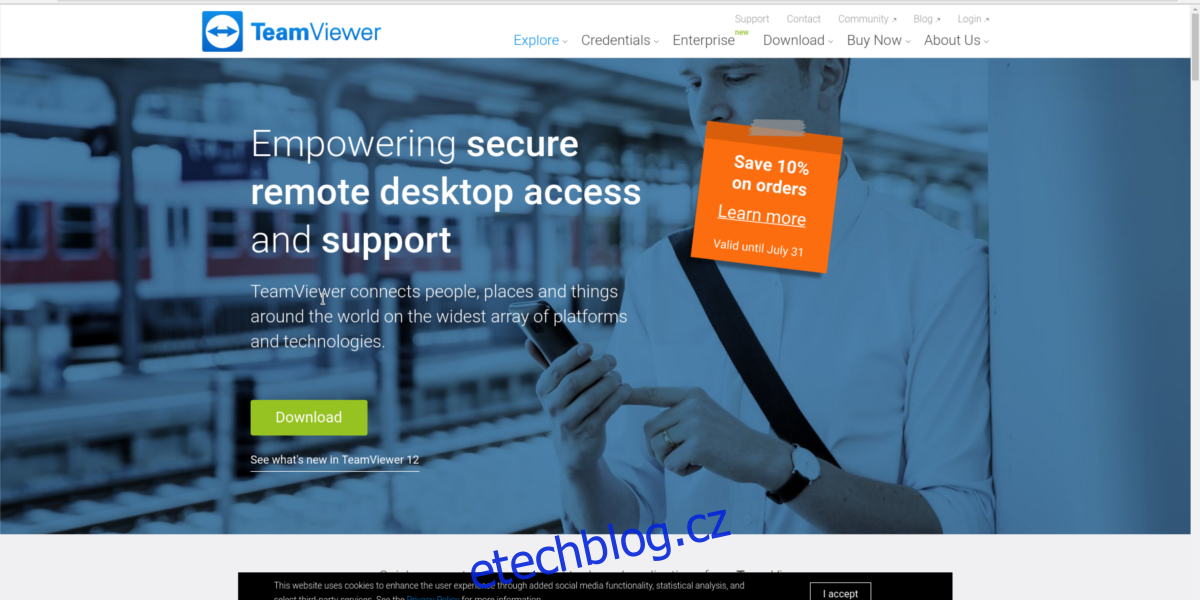
4. Přesměrování X11 oken
Při správě serverů s Linuxem se často používá pouze terminál. Uživatelé většinou pracují prostřednictvím SSH v okně terminálu. Pro kontrolu systému nebo instalaci softwaru není nutné grafické rozhraní. To je z velké části pravda. Mnoho administrátorů Linuxu spravuje systémy bez grafického uživatelského rozhraní. Nicméně, občas může být potřeba použít nástroj s GUI (z různých důvodů). Mnoho systémových administrátorů řeší tento problém různými způsoby. Někteří používají VNC, jiní X2Go a tak dále.
Pokud však potřebujete použít vzdálený nástroj GUI v nouzi, není lepší řešení než přesměrování oken X11. Pro ty, kteří to neznají: zobrazovací systém používaný v celém Linuxu se jmenuje X Windows System. To je to, co umožňuje všechna grafická rozhraní. Pomocí tohoto nástroje (v kombinaci s SSH) mohou uživatelé provést trik zvaný X11 forwarding.
Povolení této funkce je jednoduché a uživatel nemusí instalovat další software. Stačí povolit přeposílání v konfiguračním souboru SSH. Od této chvíle mohou uživatelé vzdáleně spouštět jakýkoli nástroj GUI z jednoho počítače na druhý. Není to nejspolehlivější nástroj (protože některé programy na internetu nefungují správně). Navíc mohou uživatelé přesměrovávat pouze jednotlivá okna a není možné vzdáleně přenášet celé desktopové prostředí přes SSH.
Přesměrování X11 má na tomto seznamu své zasloužené místo. Pro ty, kteří chtějí rychle zobrazit jeden nebo dva programy na dálku, je to skvělý nástroj.
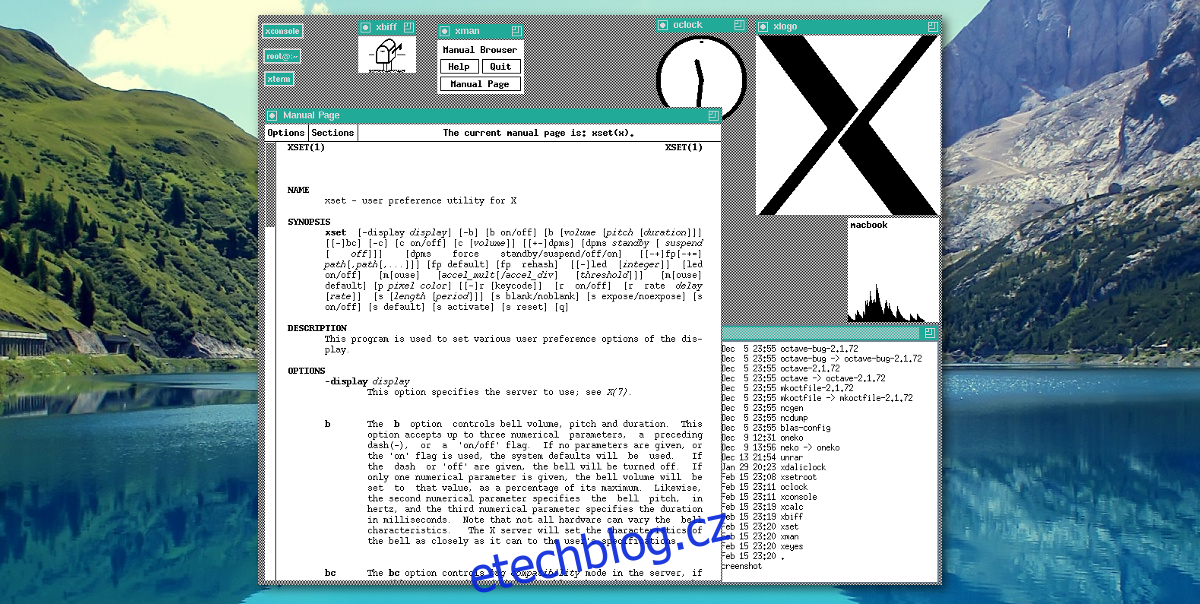
5. VNC
VNC je open-source alternativa k RDP ve Windows. Je trochu komplikovanější na nastavení, ale vyplatí se používat pro ty, kteří hledají nekomerční způsob rychlého přístupu ke vzdáleným počítačům. Používání VNC vyžaduje více práce než mnoho jiných nástrojů v tomto seznamu. Pro vzdálený přístup musí být otevřeny porty a musí být nastaven dedikovaný server.
I přes nutné nastavení mnoho zkušených uživatelů Linuxu na tento nástroj nedá dopustit, protože poskytuje spolehlivý a stabilní vzdálený přístup.
Rozdíl mezi VNC a mnoha položkami na tomto seznamu je ten, že VNC je protokol, nikoli aplikace, kterou můžete nainstalovat. Použití VNC se liší podle toho, jakého klienta používáte. Nicméně, pro Linux existuje mnoho vynikajících VNC klientů.
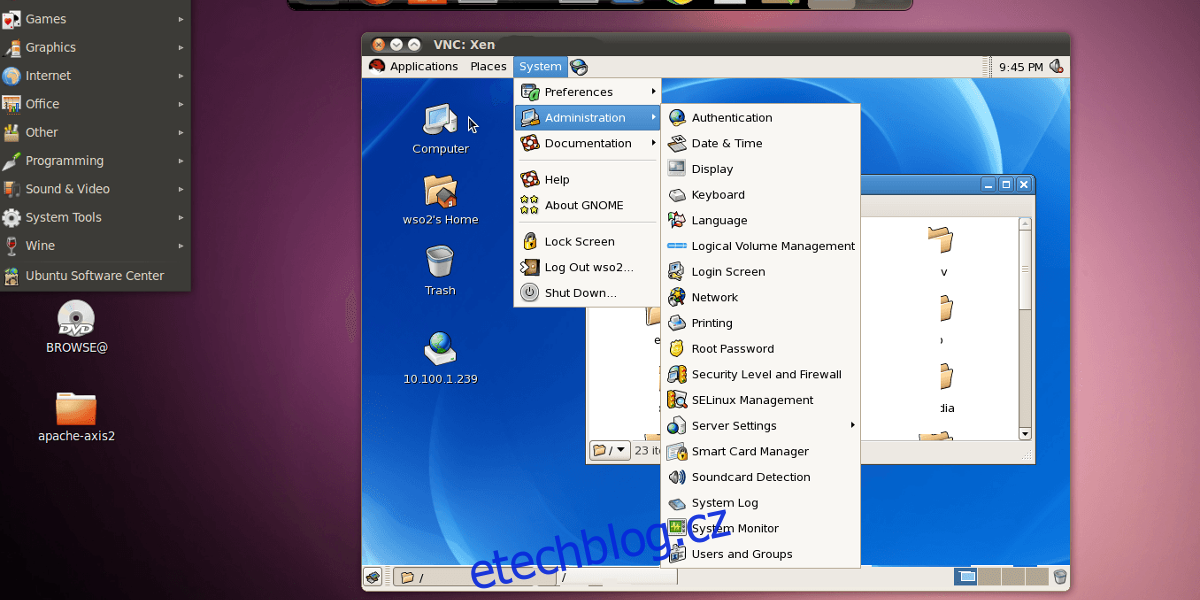
6. X2Go
X2Go je open-source nástroj pro vzdálený přístup pro Linux, který využívá proprietární protokol NX. Díky tomu mohou uživatelé snadno přistupovat ke vzdáleným počítačům. Jedním z důvodů, proč zvážit X2Go, je jeho rychlost. Funguje mnohem rychleji než protokol VNC. Proto mnoho pokročilých uživatelů Linuxu upřednostňuje tento nástroj pro řešení mnoha problémů se vzdáleným přístupem.
Pokud hledáte alternativu k RDP, ale VNC je příliš pomalé, X2Go může být pro vás to pravé.
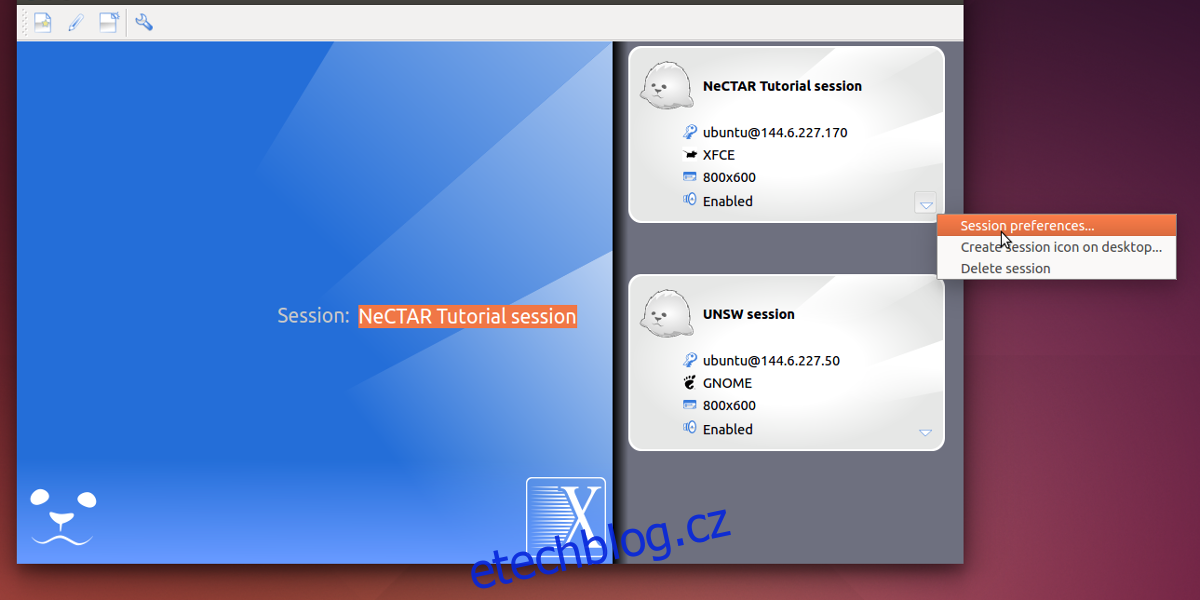
Závěr
Může se to zdát nadbytečné, ale je skvělé, že existuje tolik různých způsobů, jak vzdáleně přistupovat k počítači. Od klasického přesměrování X11, přes profesionální nástroje jako TeamViewer, až po domácí nastavení VNC serveru, pro uživatele Linuxu je dostatek aplikací pro vzdálený přístup.